Capture+ te permite hacer capturas de pantalla, crear, editar y guardar recordatorios, cambiar el fondo de recordatorios, escribir o dibujar en casi todas las pantallas y programar recordatorios para que aparezcan en ciertos horarios.
En este tutorial, aprenderás a hacer lo siguiente:
En este tutorial, aprenderás a hacer lo siguiente:
• Acceso a Capture+
• Crea y edita un recordatorio
• Guarda un recordatorio
• Comparte un recordatorio
Acceso a Capture+
Deslízate hacia abajo desde la barra de notificaciones, luego selecciona el ícono Screenshot. Selecciona el  ícono Capture+ en la notificación de la captura de pantalla.
ícono Capture+ en la notificación de la captura de pantalla.
Importante: también puedes acceder a Capture+ mientras la pantalla está apagada al oprimir el botón para subir el volumen dos veces.
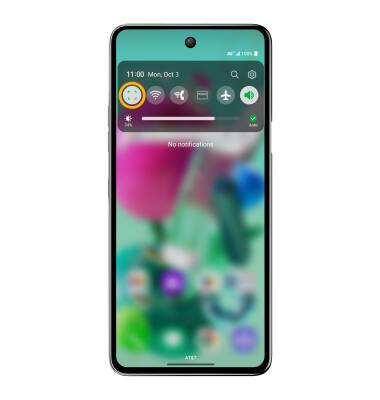
Importante: también puedes acceder a Capture+ mientras la pantalla está apagada al oprimir el botón para subir el volumen dos veces.
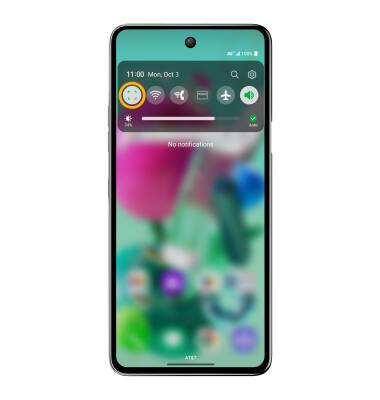
Crea y edita un recordatorio

• DESHACER UNA ACCIÓN: para deshacer una acción, selecciona el ícono Undo.
• VOLVER A REALIZAR UNA ACCIÓN: para volver a realizar una acción, selecciona el ícono Redo.
• DIBUJAR: para dibujar sobre la pantalla, selecciona el ícono Pencil. Oprime dos veces el ícono Pencil para personalizar el lápiz.
• BORRAR: para borrar lo que no quieres que esté escrito, selecciona el ícono Eraser. Toca dos veces el ícono Eraser para personalizar el borrador.
• VOLVER A REALIZAR UNA ACCIÓN: para volver a realizar una acción, selecciona el ícono Redo.
• DIBUJAR: para dibujar sobre la pantalla, selecciona el ícono Pencil. Oprime dos veces el ícono Pencil para personalizar el lápiz.
• BORRAR: para borrar lo que no quieres que esté escrito, selecciona el ícono Eraser. Toca dos veces el ícono Eraser para personalizar el borrador.
Guarda un recordatorio
Selecciona el ícono Checkmark.


Comparte un recordatorio
Selecciona el ícono Share. Sigue las indicaciones para compartir.


